Spotify は世界中で約40万人の加入者がいる、幅広い楽曲向けの最も有名なストリーミングサービスです。
他の音楽ストリーミングサービスに比べて、 Spotify 無料で曲をストリーミングするオプションをユーザーに提供しますが、広告を我慢する必要があります。 広告を削除したい場合は、月額料金を支払う必要があります プレミアムサブスクリプション また、オフラインで曲をストリーミングすることもできます。
しかし、 Spotify 無料のユーザー、広告はかなり迷惑になる可能性があります。 だからあなたが望むなら Spotify 広告なし, あなたは正しい場所に来ました! 今日のトピックでは、使用方法に関する2つのソリューションを提供するためです Spotify 広告なし。 XNUMX つ目はプロキシ サーバーに接続する方法で、XNUMX つ目はプロキシ サーバーを使用する方法です。 Spotify 代わりにダウンローダー。
コンテンツガイドパート 1. ブロッキング Spotify プロキシサーバー接続による広告その2.ベストな楽しみ方 Spotify 広告のない音楽パート3.まとめ
より技術的な解決策を行うことができれば Spotify 広告がないので、選択した曲を手間をかけずに聴くことができます。この方法を試すことができます。 これには、Elite Proxy Switcher を使用できます。 ブロッキングで使用する無料ツールです Spotify プレミアム バージョンに登録せずに広告を表示できます。
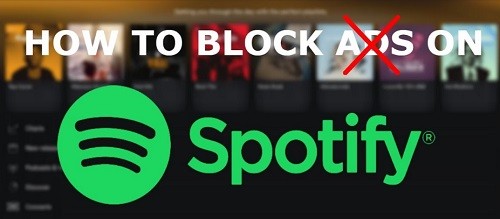
楽しみ始めるには Spotify このツールを使用して広告を表示しない場合は、以下の手順に従ってください。
ダウンロード エリートプロキシスイッチャー。 ダウンロードが完了したら、インストーラーを実行し、インストール手順に従います。 完了したら、アプリケーションを起動します。
アプリケーションを初めて起動するときは、メインインターフェイスが空白であるため、プロキシリストを追加する必要があります。 あなたは選ぶことができます プロキシリスト このリンクから無料でダウンロードできますが、最初にアプリケーションでポートとIPアドレスをテストして、機能するかどうかを確認することをお勧めします。
プロキシリストの選択が完了したら、それをコピーしてから、Elite Proxy Switcherのメインインターフェイスに進みます。 クリックしてください 緑の+ボタン 下の画像に示すように。 新しいウィンドウがポップアップ表示され、以前にコピーしたプロキシ リストとポートを貼り付けることができます。 追加したリストをダブルクリックし、次の場所に移動します Spotify アプリを使用すると、音楽を聴いて楽しむことができます Spotify 広告なし。
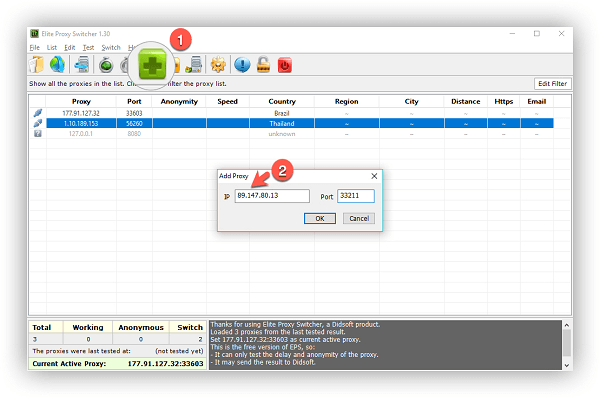
好きな音楽を楽しみたいなら Spotify 広告なしの曲とプレミアム サブスクリプションの場合、次のことができます。 オフライン再生用にすべての曲をダウンロードする.
この方法では、 DumpMedia Spotify Music Converter ダウンロードおよび変換用 Spotify 音楽、プレイリスト、またはアルバムを MP3、M4A、WAV、および FLAC。 このツールは、元の品質を維持できます。 Spotify ファイル。
パワフルでハイスピードです Spotify あなたが楽しむことを可能にするコンバーター Spotify プレミアム サブスクリプションなしの音楽。 したがって、あなたに無料で Spotify!
上記の機能とは別に、 DumpMedia Spotify Music Converter も 3 つの言語で利用できますが、さらに多くの言語を追加することに取り組んでいます。ニーズに応じて出力オーディオファイルの品質をカスタマイズすることもできます。
マルチメディアファイルを目的の形式に変換するには、次の手順に従います。
ステップ1:をダウンロード DumpMedia アプリケーション。
ステップ2: DumpMedia アプリケーション。
ステップ3:を追加します Spotify アプリケーションへの歌。
ステップ4:目的の出力形式と宛先フォルダーを選択します。
ステップ5:変換プロセスを開始します。
以下は、を使用してビデオファイルを目的の形式に変換するためのより詳細な手順です。 DumpMedia.
もちろん、アプリケーションの使用を開始する前に、まずソフトウェアをダウンロードする必要があります。 良いニュースは、 DumpMedia ています 無料のMacバージョン(https://www.dumpmedia.com/download/dumpmedia-spotify-music-converter.dmg) あなたがそれがあなたのための適切なツールであるかどうかを決定する前にあなたが最初にソフトウェアを試すことですが、私たちはあなたがその機能に失望しないことを保証します。
ダウンロードした後、 DumpMedia インストーラーをダウンロードしたら、以下の手順に従ってアプリケーションを起動してください。 Windows および MacOS オペレーティング システム。
Windows ユーザー:
に行きます 検索 の横にあるアイコン(虫眼鏡) Winコンピュータのタスクバーにあるアイコンをクリックします。 DumpMedia テキストフィールドに。 クリックしてください DumpMedia 検索結果のアプリケーション。
MacOSユーザーの場合:
セットアップボタンをクリックすると、セットアップが開始されます ランチパッド コンピュータのアイコン ドック。 ランチパッドのアイコンは、中央に暗い灰色のロケットがある灰色の円です。 タイプ DumpMedia 検索 最上部のバー 返品 キーボードのボタンをクリックして、アプリケーションを起動します。

あなたのURIを追加します Spotify 検索バーの曲/プレイリスト/アルバム、またはファイルをアプリケーションにドラッグアンドドロップできます。

探して すべてのタスクをに変換 インターフェースの右上隅にあるテキスト。希望の出力形式を選択します (FLAC、WAV、M4A、または MP3)。インターフェイスの下部にある ブラウズ ボタンをクリックし、変換されたファイルの目的の宛先フォルダーにコンピューターを参照します。

クリック 変換 ボタンをクリックして、ビデオファイルの変換を開始します。 変換が完了するまで待ちます。

この記事では、希望の音を聞く方法について説明しました Spotify プロキシスイッチャーを使用してプロキシサーバーに接続するか、代わりにすべての曲をダウンロードすることで広告を表示しないため、 Spotify アプリ。
私たちの最も推奨される Spotify ダウンローダー、 DumpMedia Spotify Music Converter、ダウンロードできます Spotify 曲を制限なくコンピューターまたはモバイルデバイスに保存できるため、 Spotify お気に入りの曲を聴く前に、アプリまたはプレミアム サブスクリプションに登録してください。
